Best practice per impostare gli indirizzi IP statici nei dispositivi Cisco Business
Introduzione
Le reti LAN (Local Area Network) possono essere così grandi da estendersi su più edifici o così piccole da interessare un'unica abitazione. Tutti gli utenti connessi alla LAN si trovano nella stessa ubicazione fisica.
In una LAN, il router assegna a ciascun dispositivo un indirizzo IP interno univoco. Gli indirizzi seguono questo schema:
- 10.0.0.0 /8 (10.x.x.x)
- 172.16.0.0 /12 (172.16.x.x - 172.31.x.x)
- 192.168.0.0 /16 (192.168.x.x)
Questi indirizzi sono visibili solo dai dispositivi che appartengono alla stessa rete e sono considerati privati dalle reti esterne. Sono potenzialmente milioni le sedi che potrebbero avere lo stesso pool di indirizzi IP interni della tua azienda. Ciò non influisce negativamente sullo schema di indirizzamento, in quanto lo schema viene usato solo all'interno della rete privata e quindi gli indirizzi non entrano in conflitto.
La configurazione può essere personalizzata, ma occorre tenere presente alcuni aspetti che devono rimanere comuni. Per poter comunicare tra loro, i dispositivi della rete devono seguire tutti lo stesso schema. Devono trovarsi sulla stessa subnet, ossia condividere lo stesso metodo organizzativo all'interno dello schema di indirizzamento IP. Ogni indirizzo IP deve essere univoco. Nessun indirizzo di questo scherma deve essere visualizzato come indirizzo IP pubblico, in quanto si tratta esclusivamente di indirizzi LAN privati.
Tutti i dispositivi inviano dati tramite un gateway predefinito (un router) per trasferire i dati verso Internet. Quando il gateway predefinito riceve le informazioni, deve eseguire la conversione NAT (Network Address Translation) per incapsulare l'indirizzo IP che sarà reso pubblico. Poiché tutto ciò che viene trasmesso su Internet richiede un indirizzo IP pubblico, questo incapsulamento assicura che i dati possano tornare al dispositivo da cui è originata la richiesta.
L'assegnazione manuale degli indirizzi IP può essere un metodo sicuro di indirizzamento IP; tuttavia, essendo un processo manuale, potrebbero verificarsi problemi di scalabilità della rete. Per risolvere il problema dell'assegnazione manuale, il protocollo Dynamic Host Configuration Protocol (DHCP) assegna automaticamente gli indirizzi IP ai dispositivi di una rete. Ai dispositivi che usano il protocollo DHCP viene assegnato automaticamente un indirizzo IP dinamico nella subnet mask corretta. Questo pool di indirizzi IP disponibili può cambiare nel tempo man mano che gli indirizzi vengono assegnati o eliminati.
Per fare in modo che l'indirizzo IP interno rimanga invariato, è possibile configurare il protocollo DHCP statico sul router o assegnare un indirizzo IP statico sul dispositivo stesso. Da quel momento in poi, il dispositivo manterrà lo stesso indirizzo IP a meno che non venga modificato manualmente o a meno che il router non venga ripristinato alle impostazioni predefinite di fabbrica.
Nota: Non è garantito che gli indirizzi IP pubblici rimangano gli stessi, a meno che non si paghi per avere un indirizzo IP pubblico statico tramite il proprio provider di servizi Internet (ISP). Molte aziende pagano per questo servizio per consentire a dipendenti e clienti una connessione più affidabile ai server (Web, e-mail, VPN, ecc.), ma questa soluzione può rivelarsi costosa.
Alcune piccole imprese possono decidere di usare solo indirizzi IP dinamici. Con il protocollo DHCP, i dispositivi possono essere aggiunti o rimossi senza problemi. Il protocollo DHCP assegna a ciascun dispositivo un indirizzo IP locale univoco rispetto a tutti gli altri e appartenente alla stessa subnet in modo che non vi siano conflitti e che tutti possano comunicare tra loro.
Obiettivo
In questo articolo vengono fornite informazioni generali sugli indirizzi IP statici e alcune best practice consigliate quando si usano i dispositivi Cisco Business.
Quando un dispositivo deve avere un indirizzo IP statico?
Se è necessario accedere costantemente a un dispositivo o server della rete, può essere utile avere un indirizzo che non cambia. Seguono alcuni esempi:
- Il router, per accedere alla rete LAN da remoto, quando ci si connette all'ambiente di lavoro da casa o si accede a una telecamera di videosorveglianza connessa alla rete.
- Si condivide una stampante nella rete.
- Nella rete sono presenti due o più router.
- L'utente ospita un file server, ad esempio un server Web o un server FTP (File Transfer Protocol).
-
È presente un server DHCP, ed è probabile che abbia automaticamente un indirizzo statico.
- La rete non supporta il protocollo DHCP.
Quali dispositivi in genere non hanno bisogno di un indirizzo IP statico?
Se non è necessario accedere costantemente a un dispositivo della rete, può essere utile e molto meno complicato usare il protocollo DHCP. In una rete possono esserci centinaia di questi dispositivi e sarebbe molto complicato tenere traccia di tutti gli indirizzi utilizzati. I dispositivi possono spesso essere spostati da una rete all'altra e, per connettersi, è necessario cambiare anche gli indirizzi IP. Con il protocollo DHCP, questo processo avviene automaticamente. Seguono alcuni esempi:
- Telefoni cellulari
- Computer
- Telefoni VoIP
Quali problemi potrebbero insorgere quando si usano gli indirizzi IP statici?
- L'amministratore deve tenere traccia di tutti i dispositivi e di tutti gli indirizzi IP statici assegnati.
- Se lo stesso indirizzo IP statico è assegnato a due dispositivi diversi, questi non saranno in grado di comunicare sulla rete. Questa situazione può essere evitata se l'amministratore mantiene una buona conoscenza della topologia della rete.
- Se il protocollo DHCP assegna un indirizzo IP che è già stato assegnato come indirizzo IP statico, i dispositivi non possono comunicare. Per risolvere questo problema si consiglia di assegnare blocchi di indirizzi IP diversi per il protocollo DHCP e per l'indirizzamento statico.
Consigli per i router Cisco Business
- Prendere nota di ciascun indirizzo IP statico e indirizzo MAC (Media Access Control).
- Assegnare un indirizzo IP statico solo se necessario.
- Riservare un blocco di indirizzi per il protocollo DHCP e un blocco separato per l'indirizzamento statico.
- Usare solo gli indirizzi nell'intervallo 10.0.0.0 /8 (10.x.x.x), 172.16.0.0 /12 (172.16.x.x - 172.31.x.x) o 192.168.0.0 /16 (192.168.x.x).
- Non utilizzare un indirizzo che termina con .0 in quanto questi indirizzi sono in genere riservati alle reti.
- Non utilizzare un indirizzo che termina con .1 o .254, in quanto questi indirizzi sono spesso gli indirizzi IP predefiniti dei dispositivi. Il primo o l'ultimo indirizzo IP utilizzabile di una rete è così comune che verrebbe molto probabilmente sfruttato dagli hacker per tentare di accedere alla rete.
- Non utilizzare l'ultimo indirizzo IP del pool IP della rete, che termina con .255, in quanto questo indirizzo è riservato all'indirizzo di broadcast.
- In generale, si consiglia di utilizzare subnet IP LAN diverse (o subnet mask diverse) su entrambi i lati quando si configura la VPN tra sedi diversi. Ad esempio, se la sede a cui ci si connette usa uno schema di indirizzamento 192.168.xx, si consiglia di utilizzare una subnet 10.xxx o 172.16.xx - 172.31.xx. Quando si modifica l'indirizzo IP del router, i dispositivi sul protocollo DHCP acquisiscono automaticamente un indirizzo IP in quella subnet.
Come visualizzare o modificare il pool di indirizzi IP per il protocollo DHCP?
Sul router è possibile visualizzare o modificare l'intervallo di indirizzi IP riservati per il protocollo DHCP. In caso di problemi di accesso, fare clic qui.
Istruzioni per i router serie RV160, RV260 o RV34x
Passaggio 1. Passare a LAN > Impostazioni VLAN.
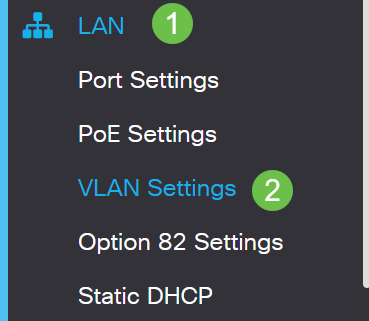
Nota: Se si utilizza un router RV160, RV260 o RV34x e nella sezione precedente non è visualizzata l'interfaccia grafica dell'utente (GUI), si consiglia di eseguire l'aggiornamento al firmware più recente. In questo modo viene aggiornata anche la nuova GUI sul router. Controllare di avere la versione firmware più recente facendo clic qui.
Per istruzioni su come aggiornare il firmware su un router RV34x, fare clic qui.
Per istruzioni su come aggiornare il firmware su un router RV160 o RV260, fare clic qui.
Passaggio 2. Selezionare la casella di controllo per l'ID VLAN. L'impostazione predefinita è VLAN 1. I router aziendali Cisco riservano automaticamente 50 indirizzi IP per il protocollo DHCP. È possibile modificare l'intervallo in base alle proprie preferenze, ma in genere questo intervallo è sufficiente per le reti più piccole. Tenere in considerazione questa osservazione in modo da non assegnare indirizzi IP statici in questo intervallo.
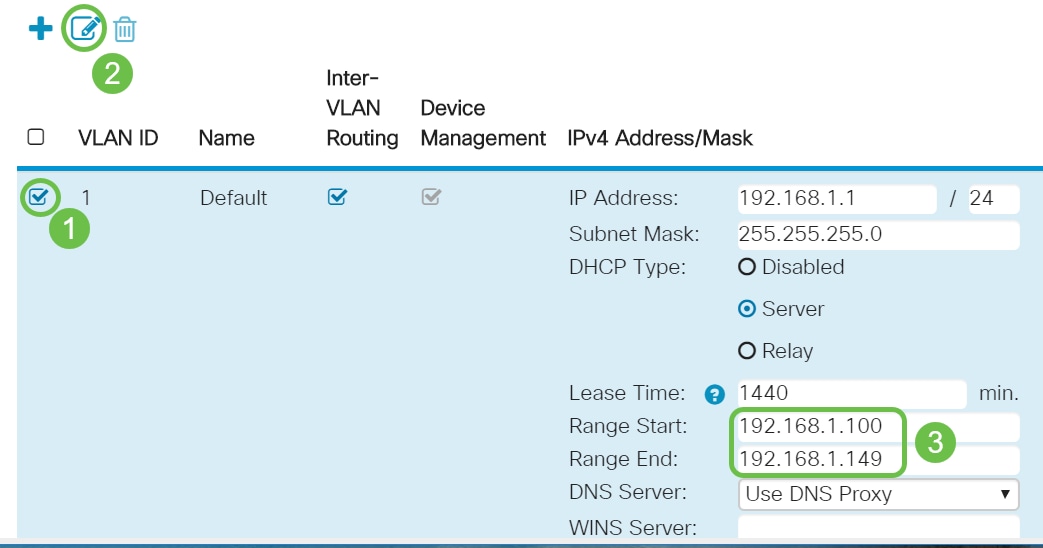
Istruzioni per tutti gli altri router
Passaggio 1. Passare a DHCP >DHCP Setup.
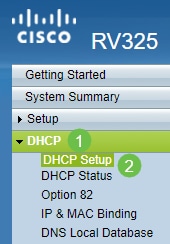
Passaggio 2. Selezionare l'ID VLAN. Il valore predefinito è VLAN 1. I router aziendali Cisco riservano automaticamente 50 indirizzi IP per il protocollo DHCP. È possibile modificare l'intervallo in base alle proprie preferenze, ma in genere questo intervallo è sufficiente per le reti più piccole. Tenere in considerazione questa osservazione in modo da non assegnare indirizzi IP statici in questo intervallo.
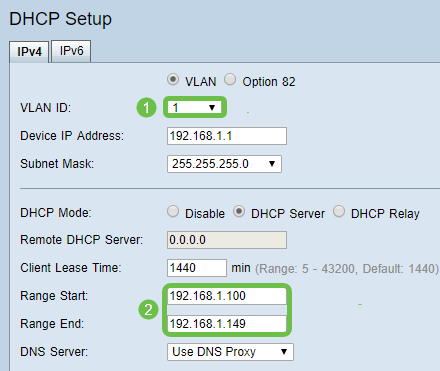
Come assegnare gli indirizzi IP statici
Gli indirizzi IP statici possono essere assegnati a un dispositivo seguendo diverse procedure. La prima opzione consiste nel configurare tutti gli indirizzi IP statici sul router principale. È una procedura semplice che permette di avere tutti gli indirizzi IP statici in un'unica posizione. Tuttavia, se il router deve essere ripristinato alle impostazioni di fabbrica, tutti gli indirizzi IP statici configurati verranno eliminati.
La seconda opzione consiste nel configurare gli indirizzi IP direttamente su ciascun dispositivo. Se un indirizzo IP statico è configurato direttamente su un dispositivo e questo viene reimpostato, è probabile che ritorni in modalità DHCP e acquisisca un indirizzo IP diverso.
Configurazione del protocollo DHCP statico su un router
Per configurare il protocollo DHCP statico sul router, è necessario conoscere l'indirizzo MAC di ciascun dispositivo. L'identificativo univoco di ciascun dispositivo è composto da lettere e numeri. L'indirizzo MAC non cambia e può essere facilmente individuato sul corpo del dispositivo Cisco. In genere è un'etichetta a sfondo bianco che reca la scritta MAC.
Passaggio 1. Accedere al router. Andare a LAN > Static DHCP (LAN > DHCP statico).
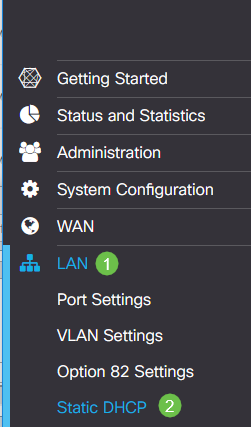
Passaggio 2. Per assegnare un indirizzo IP statico, completare la procedura seguente.
- Fare clic sull'icona Più.
- Nel campo Name assegnare un nome significativo al dispositivo, ad esempio SG550 Switch.
- Nel campo MAC address specificare l'indirizzo MAC del dispositivo.
- Nel campo Static IPv4 Address immettere l'indirizzo IPv4 statico. Accertarsi di utilizzare un indirizzo che non sia presente nel pool DHCP.
- Accertarsi che la casella Enabled (Abilitato) sia selezionata.
- Fare clic su Apply (Applica).
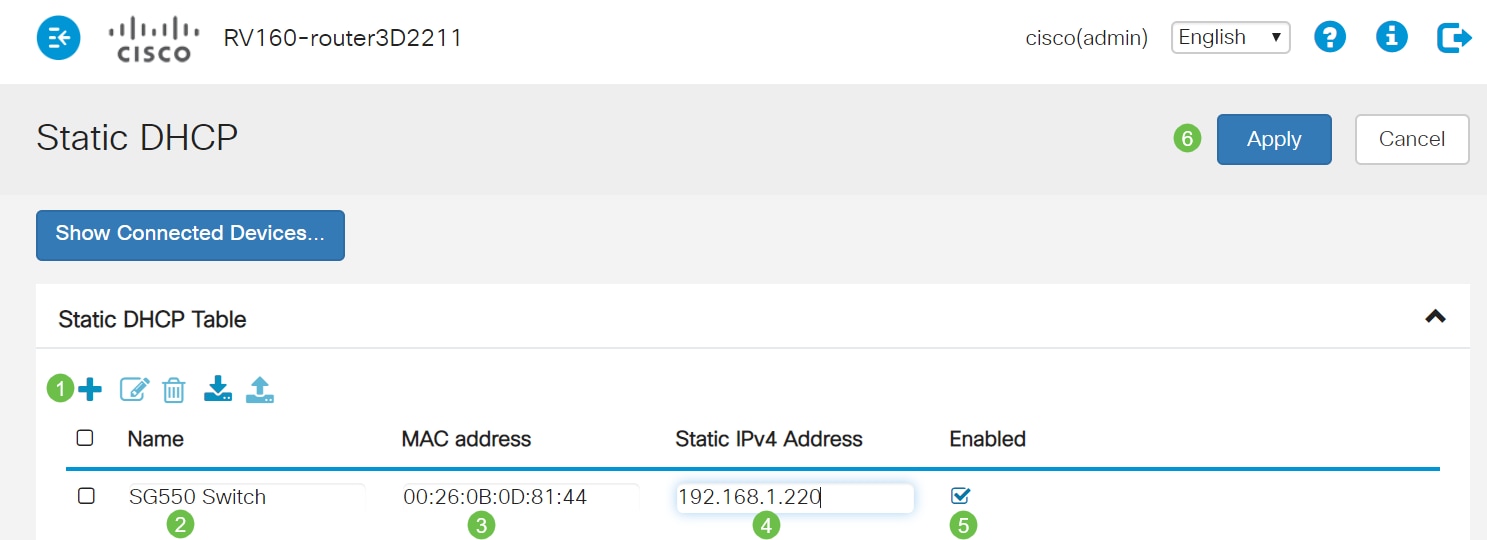
Ripetere questa procedura per ciascun dispositivo a cui si desidera assegnare un indirizzo IP statico.
Configurazione dell'indirizzo IP statico su uno switch
Passaggio 1. Accedere allo switch. Andare a IP Configuration > IPv4 Interface (Configurazione IP > Interfaccia IPv4).
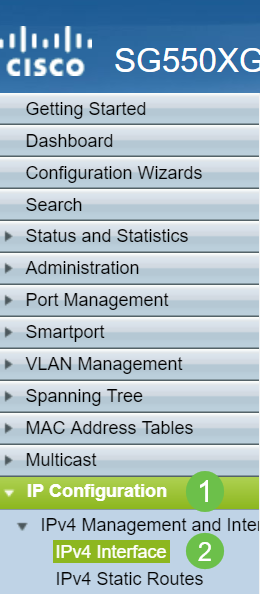
Passaggio 2. Fare clic su Add.
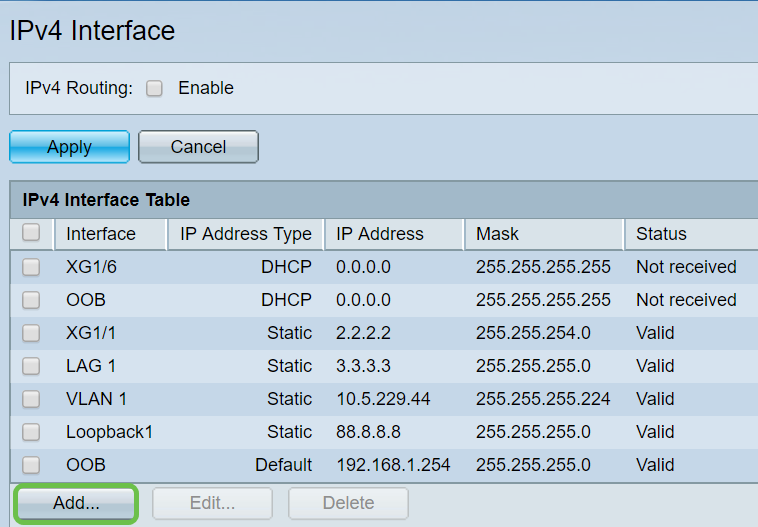
Passaggio 3. Selezionare il pulsante di opzione Indirizzo IP statico. Nei campi Static IP address e Subnet Mask immettere rispettivamente l'indirizzo IP statico e la subnet mask desiderati. Fare clic su Apply (Applica).
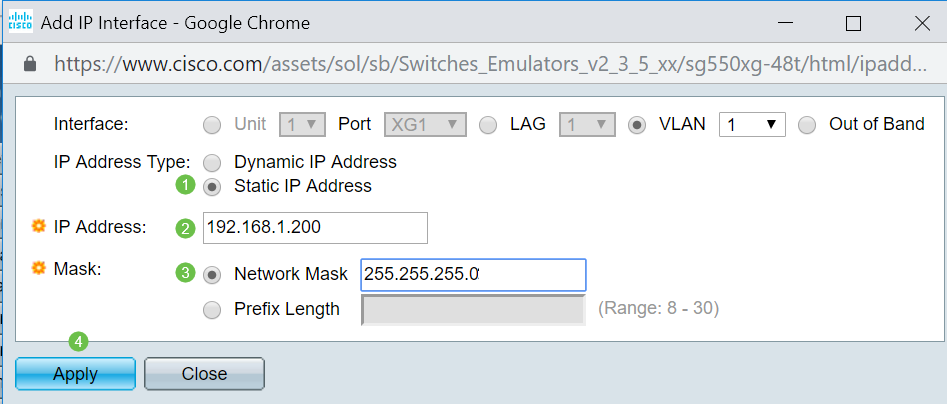
Configurazione dell'indirizzo IP statico su un dispositivo Wireless Access Point (WAP)
Passaggio 1. Accedere a WAP. Andare a LAN > VLAN and IPv4 Address (LAN > Indirizzo VLAN e IPv4).
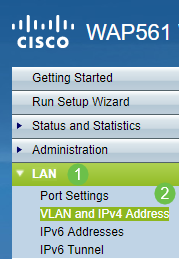
Passaggio 2. Selezionare il pulsante di opzione IP statico. Nei campi Static IP address e Subnet Mask immettere rispettivamente l'indirizzo IP statico e la subnet mask desiderati. È necessario specificare l'indirizzo anche nei campi Default Gateway (Gateway predefinito) e Domain Name Servers (DNS). Fare clic su Save (Salva).
Nota: Di solito, sia il gateway predefinito che il server DNS sono l'indirizzo IP LAN del router; tuttavia, in questa posizione viene talvolta utilizzato il server DNS per Google, 8.8.8.8.
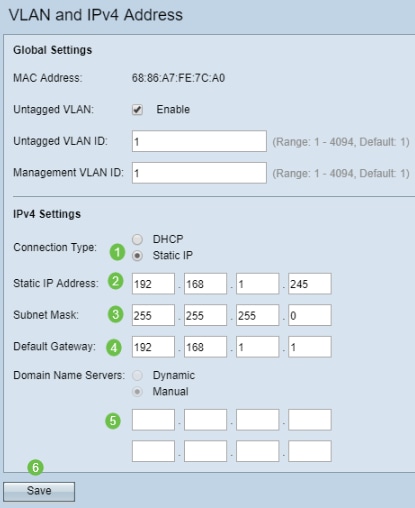
Configurazione dell'indirizzo IP statico su una stampante
In questo esempio, selezionare Rete > IPv4. Selezionare quindi il pulsante di opzione IP manuale, compilare i campi Manual IP Address, Manual Subnet Mask, e Manual Default Gateway. Assegnare un server DNS. Fare clic su Apply (Applica).
Nota: Questa stampante non è un prodotto Cisco e non è supportata da Cisco. Queste istruzioni sono fornite solo a scopo illustrativo generale.
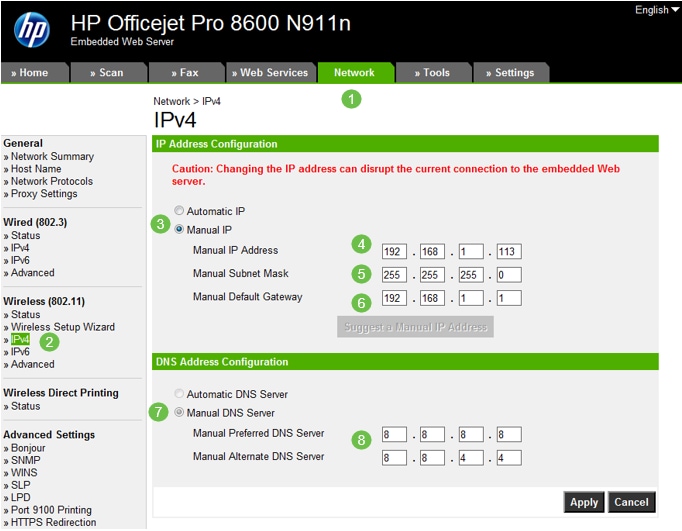
Conclusioni
La procedura è completata. Con questo documento abbiamo fornito un punto di partenza per configurare gli indirizzi IP nella rete.
Fare clic sui collegamenti ipertestuali per ulteriori informazioni sui seguenti argomenti:
- Configurazione dell'indirizzo IP (Internet Protocol) statico su un telefono Cisco IP Phone serie 6800, 7800 o 8800
- Impostazione di un indirizzo IPv4 statico su uno switch dall'interfaccia grafica utente (GUI)
- Impostazione degli indirizzi IPv4 statici su uno switch dall'interfaccia a riga di comando (CLI)
- Creazione di un file di testo per modificare le impostazioni IP su uno switch
Cronologia delle revisioni
| Revisione | Data di pubblicazione | Commenti |
|---|---|---|
1.0 |
06-Dec-2019
|
Versione iniziale |
 Feedback
Feedback